So bringen Sie Arturias Mellotron V dazu, Ihr Sample zu laden XNUMX
Ich bin Yosi, der Maintainer von Chillout with Beats.
Es ist gerade im Angebot, also wenn du es nicht hast, schau es dir an.
Beim letzten Mal habe ich eine Schleife geladen, aber dieses Mal ist es eine Möglichkeit, einen One-Shot zu laden.
Klicken Sie hier für den vorherigen Artikel
Laden eines One-Shots in Arturias Mellotron V
Hier gibt es einige Punkte.
Beim One-Shot ist eine Anpassung an die Tonhöhe erforderlich.
Zunächst einmal ist alles in Ordnung, also bereiten Sie einen One-Shot vor.
Diesmal habe ich es aus den Strings der beigefügten Bibliothek von Kontakt erstellt.
Es ist so.Kontakt in der ersten HälfteでDie zweite Hälfte ist MellotronDies ist ein in die Datei geladenes Beispiel.
Unabhängig davon gibt es kein Problem mit One-Shots gewöhnlicher Beispielbibliotheken.
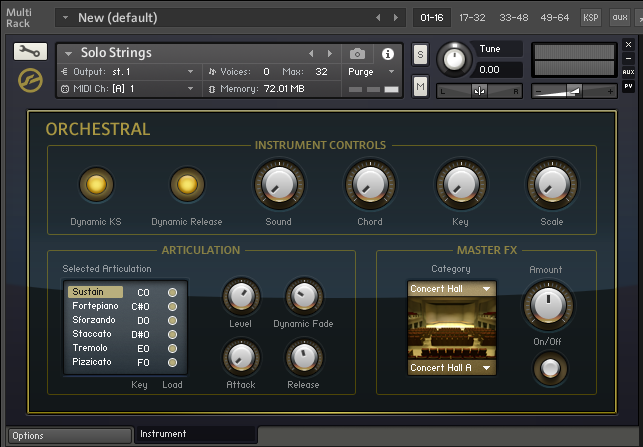
Platzieren Sie eine Note für 4 Takte auf C5. (Mit Ausnahme von FL beträgt es ungefähr C3 60)
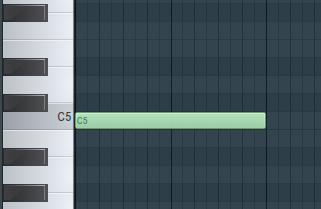
Versetzen Sie den Clip in den Song-Modus.
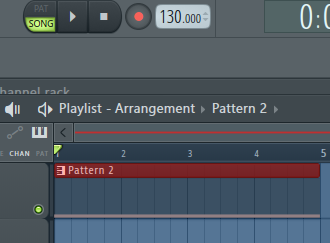
Mit ausgewähltem Clip Ctrl + Andere + C Drücken Sie.
Der Rendering-Bildschirm erscheint, klicken Sie also so wie er ist auf „Start“.
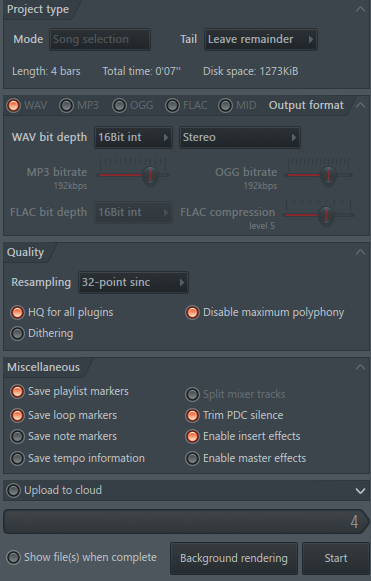
Es wird so gerendert.
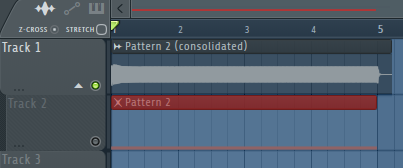
Doppelklicken Sie auf den gerenderten Clip.
Es wird wie folgt angezeigt.
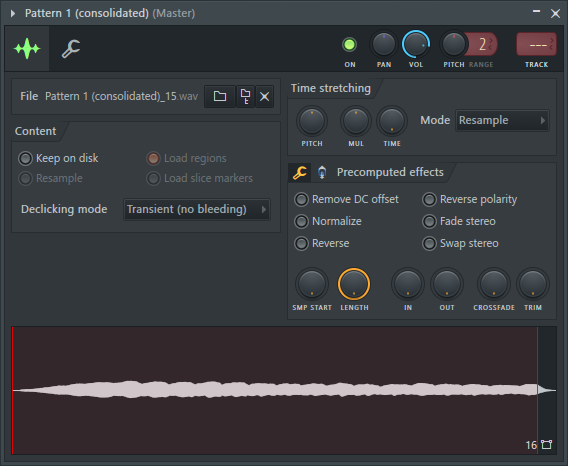
So wie es ist, ist die Lautstärke niedrig, also klicken Sie mit der rechten Maustaste auf die Stelle, an der die Wellenform angezeigt wird, und klicken Sie auf „Im Audio-Editor bearbeiten“.
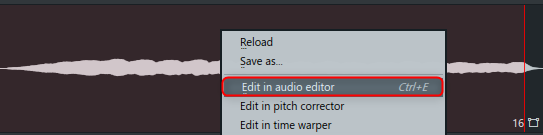
Klicken Sie auf das Schraubenschlüsselsymbol und dann auf „Normalisieren“.
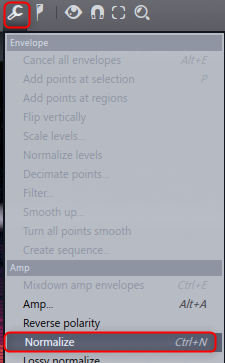
Ich konnte mich normalisieren.
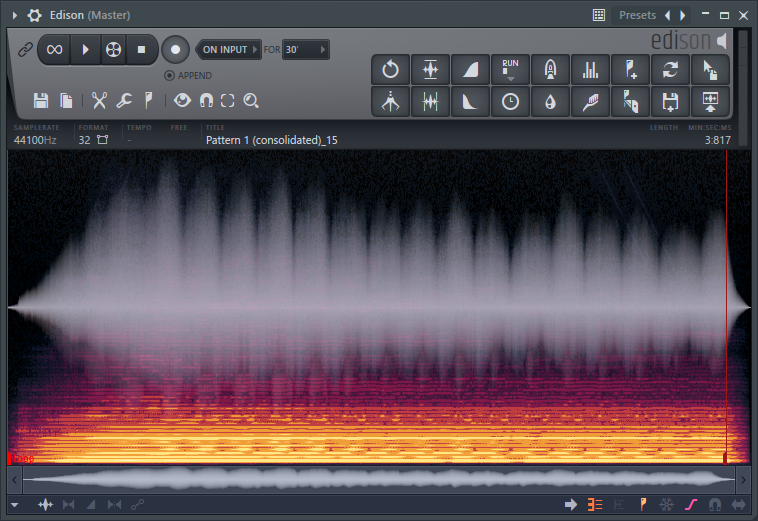
Ziehen Sie das Symbol von Edison oben rechts und bringen Sie es zum ursprünglichen Fenster zurück.
(Leider kann man nicht direkt von Edison zu Mellotron V wechseln.)

Ich habe hier ein GIF-Video vorbereitet.
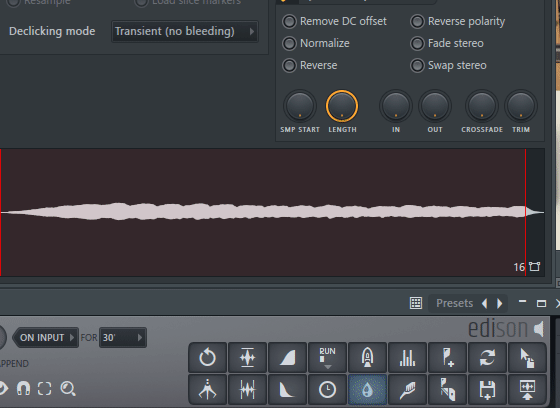
Starten Sie Mellotron V und klicken Sie auf der rechten Seite des Bildschirms auf „Bearbeiten“.

Ziehen Sie die zuvor normalisierte Datei per Drag & Drop hierher.
Dazu habe ich auch ein GIF-Video gemacht.
Wenn Sie mehrere Plugins in FLStudio anzeigen möchten Andere Sie können beides sehen, indem Sie gedrückt halten und auf das neue Plugin klicken.
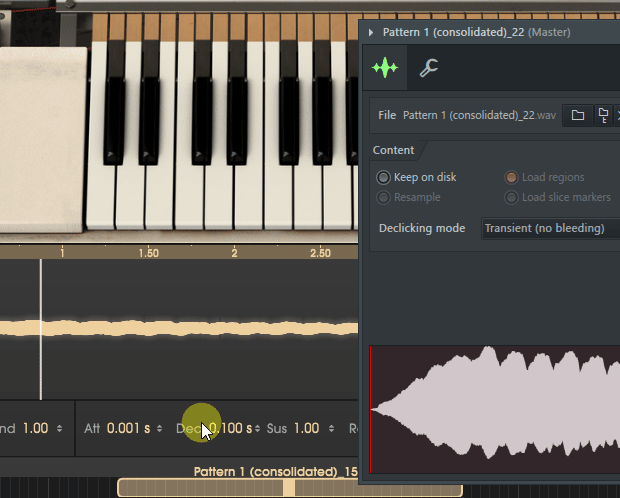
Stell die Lautstärke ein
Da es normalisiert ist, ist die Lautstärke etwas laut.
Lassen Sie es besser ein wenig fallen.
Versuchen Sie in diesem Bereich, Akkorde usw. zu spielen, und prüfen Sie, ob es Clipping-Geräusche gibt.
Mit „Gain“ können Sie die Lautstärke verändern.
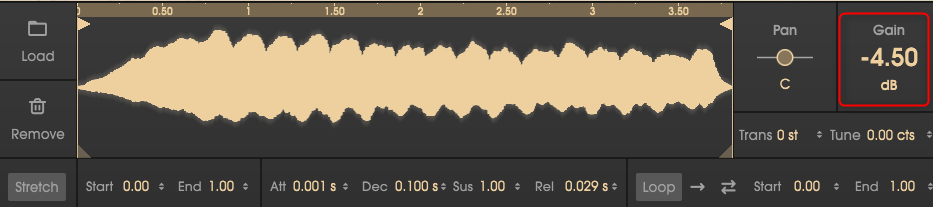
One-Shot-Tuning anpassen
Starten Sie das Tuner-Plugin, denn alles ist in Ordnung.
Wenn Sie es nicht habenGTuneIch denke, es ist schnell.
(Mac-VersionDiese Richtung)
Fahren Sie hier mit bx_tuner fort.
Zunächst möchte ich, dass Sie auf den Bildschirm schauen, aber der Ort, an dem die Farbe dunkel ist, ist der Grundton.
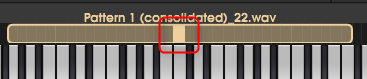
Wenn Sie es von einem anderen One-Shot mitgebracht haben, passen Sie bitte den Grundton an.
(In den meisten Fällen steht es im Dateinamen)
Stellen Sie vor dem Stimmen unbedingt „Flutter“ auf „0“.
(Die Tonhöhe schwankt und ist schwer zu stimmen.)
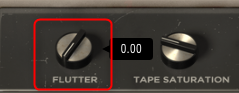
Spielen Sie zur Feinabstimmung das C5.
„Trans“ kann in Halbtoneinheiten eingestellt werden und „Tune“ kann in Einheiten von 100/1 eines Halbtons eingestellt werden.
![]()
Da ich es dieses Mal von Kontakt mitgebracht habe, besteht fast keine Notwendigkeit, die Stimmung zu ändern, aber wenn es ein One-Shot ist, kann es sein, dass es viele Korrekturen erfordert.
Fügen Sie danach nach Belieben Sättigung und Rauschen hinzu und genießen Sie das Mellotron.



![[Kostenlos] HowTo-Videos und einige Beispielpakete sind bei Revealed Recordings 31 kostenlos 2020 03 28 23:36 49](https://chilloutwithbeats.com/wp-content/uploads/2020/03/2020-03-28_23h36_49.png)
![[Kostenlos] Kontakt-Soundquelle Calm kostenlos auf Rastsound 32 veröffentlicht 2020 03 30 17:38 58](https://chilloutwithbeats.com/wp-content/uploads/2020/03/2020-03-30_17h38_58.png)
コメント